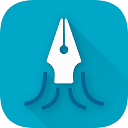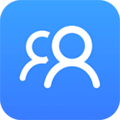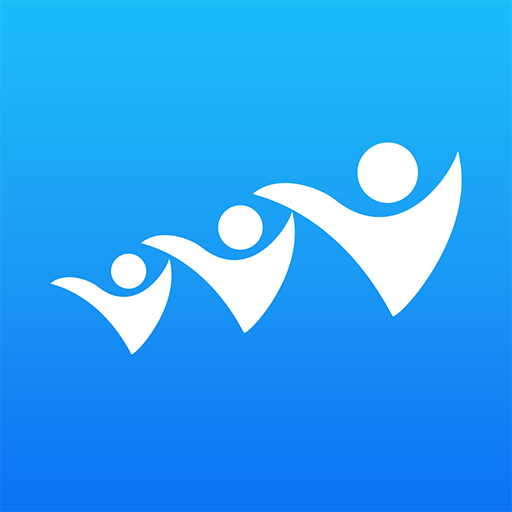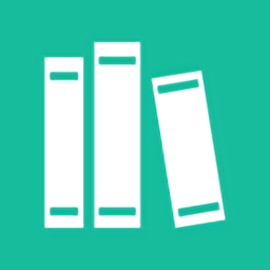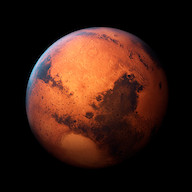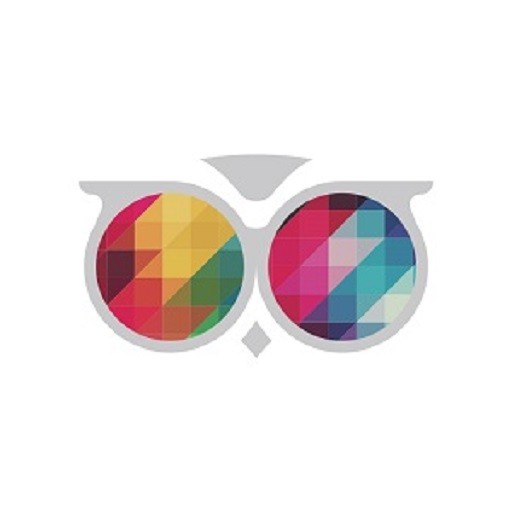Squid是一款使用起来非常便捷的记录软件,把日常生活当中有趣的事情或者是一些非常重要的文件内容记录在软件当中,在进行记录内容的时候,可以选择不同的记录模板,用户也可以使用不同的字体来进行编辑,能在文件内容里面添加照片或者是素材,有这方面需求的朋友们来下载。
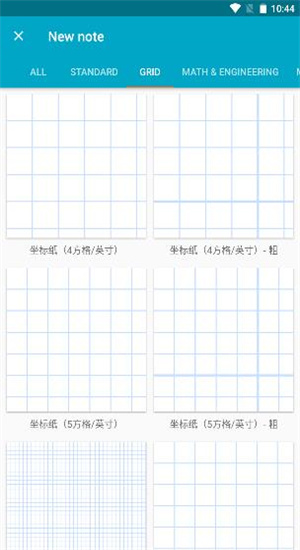
squid app使用指南一览
1、用笔自然地记笔记,并用手指在启用了笔的活动设备上擦除(例如,带有S Pen的Galaxy Note设备)
2、在非主动式手写笔设备(例如Nexus 7)上用手指或被动式手写笔做笔记
3、矢量图形引擎
4、多种纸张类型(例如,空白,标尺,图形)和尺寸(例如,无限,字母,A4)
5、撤消/重做,选择,移动和调整大小
6、更改所选项目的颜色和重量
7、在笔记之间剪切,复制和粘贴项目
8、两指滚动和捏缩放
9、两指双击可快速跳至特定的缩放级别
Squid app新手使用教程
点击当前工具图标来切换书写工具(具体的图标使用功能犹如图中展示)。
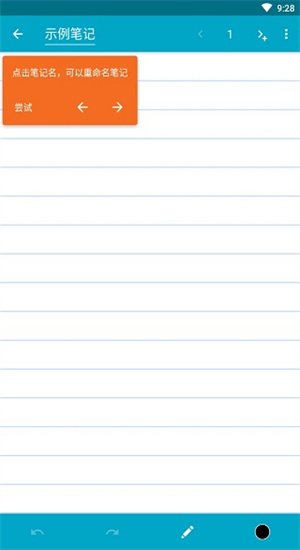
点击调色板来为当前书写工具设置颜色。
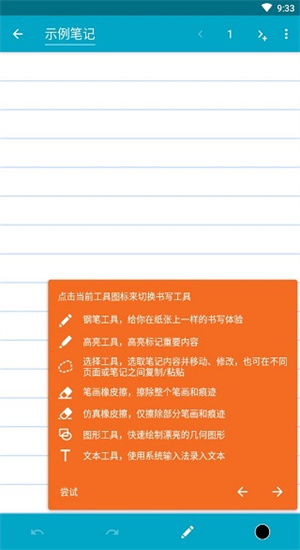
书写的过程中难免会出错,那么针对这款软件来说,写错了也没关系,这里提供了无限次的撤销/恢复功能。
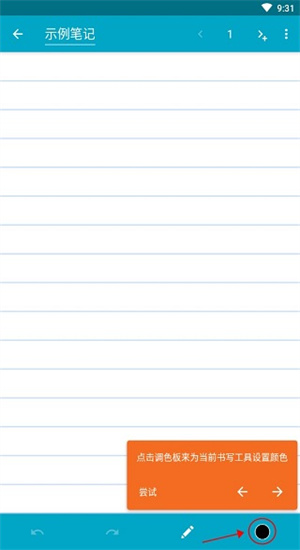
页面支持双指缩放,另外可用双指点击页面来回到默认缩放比例。
点击弹出的缩放比较旁的箭头,可自定义缩放比较;点击锁定按钮可锁定当前缩放比例。
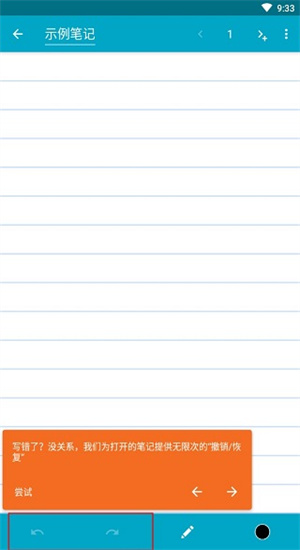
页面默认设置为无限滚动页面,页面尺寸和背景可在页面设置里修改。
点击箭头跳转到相邻页面,加好标识可以新建页面。
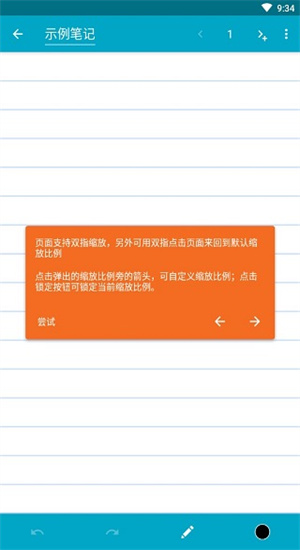
点击页码查看所有页面,在这里你可以跳转到任意页面,也可以通过长按页面来移动或删除。
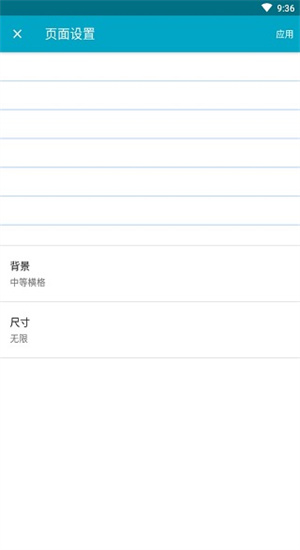
长按页码,进入页面操作选项:
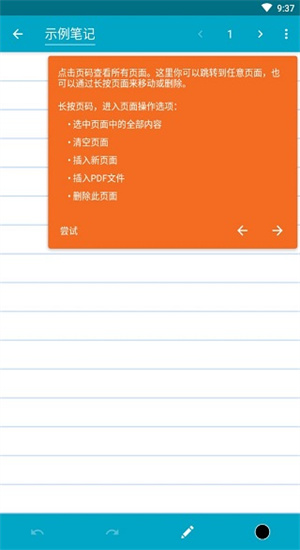
- 选中页面中的全部内容。
- 清空页面。
- 插入新页面。
- 插入PDF文件。
- 删除此页面。
Squid 如何创建便笺?
创建新便笺有几种方法,在Squid主屏幕上,点击+图标,然后选择以下选项之一:
1、默认注释:这将使用默认便笺背景创建新便笺。要更改默认音符背景,请参见这篇文章。
2、注意:这将启动一个屏幕来选择新便笺使用的背景。
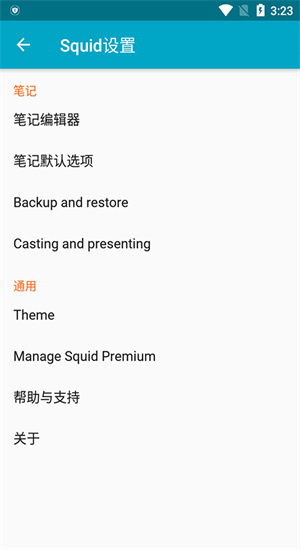
3、导入PDF:这将启动一个屏幕,选择一个PDF作为新便笺的背景。如果PDF包含多页,注释最初将包含相同的页数。
对于上述所有选项,新注释将在中创建当前笔记本(或在未归档的笔记如果不在笔记本中)。
此外,您还可以创建新注释:
1、通过从Squid外部导入PDF。
2、通过主屏幕快捷方式或Chromebook手写笔工具菜单。
《Squid》软件优势:
1.操作这款软件的同时,不会出现任何的广告,大家可以放心使用。
2.每一个笔记内容都能轻松的在线编辑和记录,特别的方便快捷。
3.利用各种编辑功能,在屏幕当中进行滑动,就可以编辑出很多的内容。
4.轻而易举地制作出更多新的表格,填写表格,编辑内容。
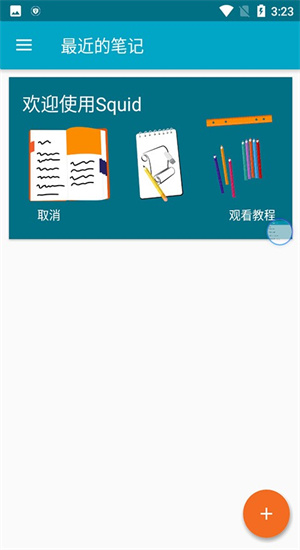
《Squid》软件亮点:
1.将不同的图像内容导入到文件当中,图像类型多种多样。
2.在页面和注释之间快速选择,可以将里面的所有内容进行复制和粘贴。
3.迅速的去整理所有的笔记内容,能不断的提高每个用户的工作效率。
4.多种多样的记笔记方式,用户可以通过手写的方式来进行记录。
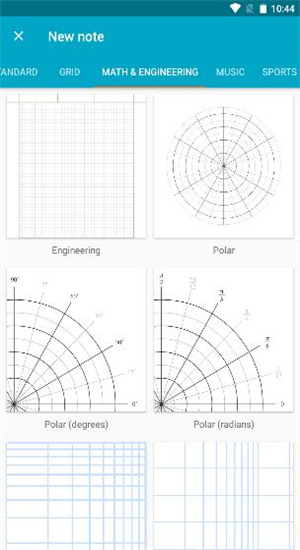
《Squid》软件测评:
编辑好的内容能进行剪切或者是重新修改,也能设置一个全新的便签内容。